Stulpelius keičiant į eilutes ir eilutes įstulpelius yra lengva, o norint perkelti pasirinktą lauką į eilutę ir atvirkščiai, reikia tik paspaudimo. „Excel 2010“, kaip ir ankstesnės „Excel“ versijos, siūlo paprastą būdą greitai perkelti eiles ir stulpelius. Tiems, kurie nėra susipažinę su eilutės / stulpelio perkėlimo funkcija, ji leidžia pažymėto stulpelio reikšmes perkelti į eilutes ir atvirkščiai, neleidžiant vartotojams rankiniu būdu nukopijuoti ir įklijuoti kiekvienos ląstelės vertės. Galite žinoti, kad perkėlimo parinktį galite pasiekti iš meniu Įklijuoti specialųjį įklijavimą, kuriame taip pat yra tokios parinktys kaip paprastos vertės įklijavimas, įklijavimo formulė, įklijavimo formulė ir funkcija, įklijavimas be kraštų, įklijavimas šaltinio stulpelio pločiu ir tt, nes jis susijęs su „Excel“ įklijavimu , pirmiausia turite nukopijuoti stulpelį ar eilutę, kurią norite perkelti į eilutę ar stulpelį. Pasirinkę reikiamą duomenų rinkinį eilutėje ar stulpelyje, tiesiog eikite į langelį, kuriame norite perkelti nukopijuotą eilutę / stulpelį, ir spustelėkite jį dešiniuoju pelės mygtuku, kad pasirinktumėte Perkėlimas iš meniu „Paste Special“. Šiame įraše apžvelgsime, kaip eilutę pakeisti į stulpelius ir atvirkščiai.
Norėdami perkelti eiles ar stulpelius, pasirinkite visą stulpelį ar eilutę ir nukopijuokite ją paspausdami „Ctrl“ + C klaviatūroje. Dabar pasirinkite vietą, kurioje norite perkelti nukopijuotą eilutę.

Dabar tereikia naudoti „Ctrl“ + V klavišų kombinaciją, kad įklijuotumėte nukopijuotą eilutę / stulpelį. Kai įklijuosite, spustelėkite (Ctrl) meniu mygtuką, kad būtų parodytos išplėstinės įklijavimo parinktys. Tiesiog pasirinkite Transponuoti norėdami perkelti pasirinktą eilutę / stulpelį.
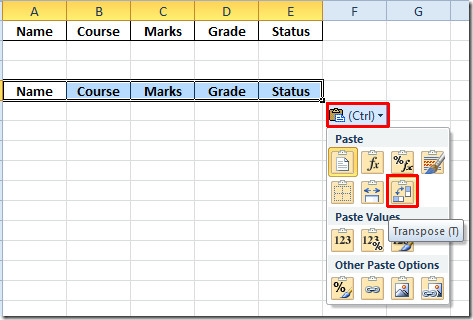
Tai iš karto pakeis eilutes į stulpelius. Panašiai galite perkelti stulpelius į eilutes iš meniu Įklijuoti.
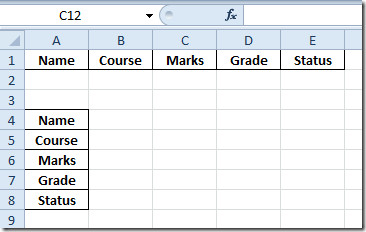













Komentarai